Cara menukar warna bar tugas di Windows
Untuk menukar warna bar tugas, pergi ke Tetapan> Peribadi> Warna, pilih Custom Under Pilih warna anda, pilih warna aksen, dan aktifkan pilihan untuk menunjukkannya pada bar tugas, permulaan, dan pusat tindakan atau sempadan tingkap, yang akan menggunakan warna dengan segera.2. Anda boleh membiarkan Windows secara automatik memilih warna aksen dari kertas dinding anda dengan membolehkan secara automatik memilih warna aksen dari latar belakang saya, atau memilih warna pepejal secara manual untuk lebih banyak kawalan.3. Untuk kesan lanjutan seperti ketelusan, gunakan alat pihak ketiga yang dipercayai seperti translucenttb atau permulaan, walaupun mereka tidak disokong secara rasmi oleh Microsoft dan harus digunakan dengan berhati-hati.4. Perhatikan bahawa penyesuaian warna bar tugas penuh mungkin terhad bergantung pada versi Windows, mod tema, atau tetapan sistem, dengan Windows 11 yang menawarkan perubahan subtler disebabkan oleh integrasi tema yang lebih mendalam.

Menukar warna bar tugas di tingkap adalah mudah dan boleh dilakukan melalui tetapan terbina dalam, terutama di Windows 10 dan Windows 11. Inilah cara untuk melakukannya:
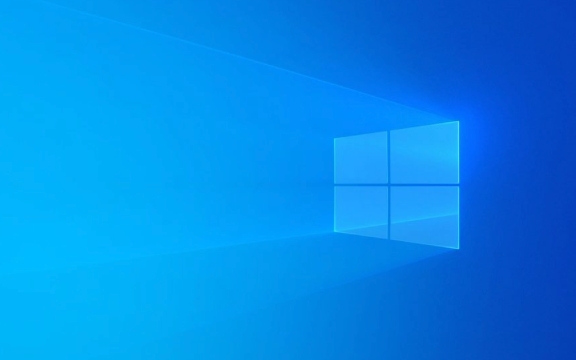
1. Gunakan tetapan peribadi Windows
Cara paling mudah untuk menukar warna bar tugas adalah melalui aplikasi Tetapan .
Langkah:

- Klik kanan pada desktop anda dan pilih Peribadikan .
- Atau pergi ke Tetapan > Peribadi .
- Klik pada warna (di Windows 10, ia mungkin berada di bawah "latar belakang"> "Pilih warna anda").
- Di bawah Pilih Warna Anda , pilih Custom dari Dropdown.
- Sekarang anda akan melihat dua pilihan:
- Mod Windows : Pilih antara cahaya dan gelap untuk aplikasi sistem.
- Mod aplikasi : Pilih cahaya atau gelap untuk aplikasi individu.
- Di bawah itu, tetapkan Pilih mod Windows lalai anda untuk cahaya atau gelap - ini mempengaruhi tema keseluruhan, termasuk bar tugas.
- Paling penting, cari Pilih warna aksen anda dan pilih warna yang anda suka.
- Pastikan warna aksen menunjukkan pada permukaan berikut dihidupkan.
- Kemudian, aktifkan Pusat Taskbar, Mula, dan Tindakan Pilihan (di Windows 10) atau mula, bar tugas, dan sempadan tingkap (di Windows 11).
✅ Sebaik sahaja diaktifkan, bar tugas akan berubah menjadi warna aksen yang anda pilih.
2. Gunakan warna pepejal atau aksen automatik
Anda juga boleh membiarkan Windows secara automatik memilih warna aksen dari kertas dinding desktop anda:

- Dalam Tetapan> Peribadi> Warna , pilih secara automatik pilih warna aksen dari latar belakang saya .
- Togolnya, dan Windows akan mengeluarkan warna dari kertas dinding anda dan memohon kepada bar tugas.
Atau, jika anda lebih suka warna pepejal:
- Matikan pilihan itu dan pilih warna secara manual di bawah Pilih warna aksen anda .
3. Lanjutan: Gunakan alat pihak ketiga (pilihan)
Jika anda mahukan lebih banyak kawalan - seperti membuat bar tugas sepenuhnya telus atau menggunakan tema tersuai - tetapan Microsoft mungkin tidak mencukupi. Dalam hal ini, anda boleh menggunakan alat pihak ketiga seperti:
- TRANSLUCENTTB (percuma, ringan): Menambah ketelusan atau kesan kabur ke bar tugas.
- Startisback atau ExplorerPatcher (untuk Windows 11): Benarkan penyesuaian yang lebih mendalam, termasuk penampilan bar tugas.
⚠️ Nota: Alat pihak ketiga tidak disokong secara rasmi oleh Microsoft, jadi gunakannya dengan teliti dan muat turun hanya dari sumber yang dipercayai.
4. Batasan untuk mengetahui
- Perubahan warna bar tugas hanya berfungsi sepenuhnya dalam mod gelap atau cahaya bergantung pada tetapan aksen anda.
- Sesetengah versi Windows (seperti yang lebih tua atau dalam mod S) mungkin mempunyai pilihan terhad.
- Di Windows 11, bar tugas menggabungkan lebih banyak dengan tema sistem, jadi perubahan warna mungkin lebih halus.
Pada asasnya, hanya pergi ke Tetapan> Peribadi> Warna , pilih warna aksen, dan hidupkan pilihan untuk memohon kepada bar tugas. Itu sahaja - tidak ada langkah rumit yang diperlukan.
Atas ialah kandungan terperinci Cara menukar warna bar tugas di Windows. Untuk maklumat lanjut, sila ikut artikel berkaitan lain di laman web China PHP!

Alat AI Hot

Undress AI Tool
Gambar buka pakaian secara percuma

Undresser.AI Undress
Apl berkuasa AI untuk mencipta foto bogel yang realistik

AI Clothes Remover
Alat AI dalam talian untuk mengeluarkan pakaian daripada foto.

Stock Market GPT
Penyelidikan pelaburan dikuasakan AI untuk keputusan yang lebih bijak

Clothoff.io
Penyingkiran pakaian AI

Artikel Panas

Alat panas

Notepad++7.3.1
Editor kod yang mudah digunakan dan percuma

SublimeText3 versi Cina
Versi Cina, sangat mudah digunakan

Hantar Studio 13.0.1
Persekitaran pembangunan bersepadu PHP yang berkuasa

Dreamweaver CS6
Alat pembangunan web visual

SublimeText3 versi Mac
Perisian penyuntingan kod peringkat Tuhan (SublimeText3)
 Bagaimana untuk melumpuhkan pratonton lakaran kecil bar tugas dalam Win11 Matikan teknik lakaran kecil paparan ikon bar tugas dengan menggerakkan tetikus
Feb 29, 2024 pm 03:20 PM
Bagaimana untuk melumpuhkan pratonton lakaran kecil bar tugas dalam Win11 Matikan teknik lakaran kecil paparan ikon bar tugas dengan menggerakkan tetikus
Feb 29, 2024 pm 03:20 PM
Artikel ini akan memperkenalkan cara untuk mematikan fungsi lakaran kenit yang dipaparkan apabila tetikus menggerakkan ikon bar tugas dalam sistem Win11. Ciri ini dihidupkan secara lalai dan memaparkan lakaran kecil tetingkap semasa aplikasi apabila pengguna menuding tetikus pada ikon aplikasi pada bar tugas. Walau bagaimanapun, sesetengah pengguna mungkin mendapati ciri ini kurang berguna atau mengganggu pengalaman mereka dan ingin mematikannya. Lakaran kecil bar tugas boleh menjadi menyeronokkan, tetapi ia juga boleh mengganggu atau menjengkelkan. Memandangkan kekerapan anda menuding di atas kawasan ini, anda mungkin telah menutup tetingkap penting secara tidak sengaja beberapa kali. Kelemahan lain ialah ia menggunakan lebih banyak sumber sistem, jadi jika anda telah mencari cara untuk menjadi lebih cekap sumber, kami akan menunjukkan kepada anda cara untuk melumpuhkannya. tetapi
 Bagaimana untuk mengembangkan paparan bertindan bar tugas Win11? Tutorial tentang menyusun dan mengembangkan bar tugas Win11
Jan 29, 2024 am 11:33 AM
Bagaimana untuk mengembangkan paparan bertindan bar tugas Win11? Tutorial tentang menyusun dan mengembangkan bar tugas Win11
Jan 29, 2024 am 11:33 AM
Apabila kami menggunakan sistem win11, kami akan mendapati bahawa tetingkap bar tugas kami digabungkan. Ramai pengguna tidak begitu menyukai operasi ini. Pengguna boleh terus klik pada tetapan bar tugas di bawah butang kanan, dan kemudian terus mencari pilihan limpahan sudut bar tugas dalam menu kanan untuk beroperasi. Biarkan tapak ini memperkenalkan dengan teliti kepada pengguna cara mengembangkan tindanan bar tugas win11. Cara mengembangkan susunan bar tugas dalam Kaedah Windows 11 1. 1. Klik kanan pada ruang kosong pada bar tugas dan pilih Tetapan Bar Tugas. 3. Selepas mengklik limpahan sudut bar tugas, hidupkan suis untuk ikon aplikasi dipaparkan. Kaedah kedua: 1. Kita perlu menggunakan perisian untuk mencapai ini, mencari, memuat turun dan memasang bintang sendiri
 Bagaimana untuk menjadikan bar tugas Win11 hitam? Pengenalan kepada cara menetapkan bar tugas hitam dalam Win11
Apr 22, 2024 pm 06:40 PM
Bagaimana untuk menjadikan bar tugas Win11 hitam? Pengenalan kepada cara menetapkan bar tugas hitam dalam Win11
Apr 22, 2024 pm 06:40 PM
Sesetengah rakan juga mahu bar tugas bertukar hitam selepas menukar kertas dinding gelap pada komputer mereka, tetapi mereka tidak tahu cara melakukannya Mari lihat kaedah khusus di bawah! 1. Klik kanan kawasan kosong dalam bar tugas dan pilih "Tetapan Bar Tugas." 2. Dalam tetingkap tetapan bar tugas, cari tab "Penampilan" dan klik padanya. 3. Di bawah tab "Penampilan", cari pilihan "Latar Belakang Bar Tugas" dan klik menu lungsur. 4. Pilih "Hitam". 5. Tutup tetingkap "Tetapan Bar Tugas". Pencantikan bar tugas Xiaozhi Eye Protector ialah alat bar tugas telus win11 yang sangat mudah digunakan Ia menyokong ketelusan bar tugas, pengindahan bar tugas dan pelbagai gaya untuk mencantikkan antara muka bar tugas, menjadikan antara muka komputer anda lebih cantik (klik untuk muat turun sekarang) Xiaozhi Eye Protection
 Apakah yang perlu saya lakukan jika bar tugas Win7 tidak memaparkan ikon Bagaimana untuk menyelesaikan masalah ikon bar tugas komputer hilang
Jun 09, 2024 pm 01:49 PM
Apakah yang perlu saya lakukan jika bar tugas Win7 tidak memaparkan ikon Bagaimana untuk menyelesaikan masalah ikon bar tugas komputer hilang
Jun 09, 2024 pm 01:49 PM
Baru-baru ini, ramai pengguna yang menggunakan sistem Win7 telah mendapati bahawa ikon dalam bar tugas tiba-tiba hilang, yang menjadikan operasi sangat menyusahkan dan mereka tidak tahu bagaimana untuk menyelesaikan masalah Artikel ini akan memperkenalkan kepada anda bagaimana untuk menyelesaikan masalah bar tugas yang hilang ikon dalam sistem Win7. Analisis Punca Apabila menghadapi situasi sedemikian, biasanya terdapat dua situasi: satu ialah bar tugas pada komputer tidak benar-benar hilang, tetapi hanya tersembunyi, dan satu lagi ialah bar tugas hilang. Kaedah 1: 1. Terdapat situasi yang perlu anda sahkan terlebih dahulu iaitu apabila tetikus diletakkan di bahagian bawah skrin, bar tugas akan dipaparkan Anda boleh terus klik tetikus pada bar tugas dan pilih "Properties ". 2. Dalam kotak dialog yang terbuka, klik & pada pilihan "Sembunyikan bar tugas".
 Bagaimana untuk menyelesaikan masalah yang bar tugas win11 tidak bertindak balas apabila diklik/tidak boleh digunakan
May 09, 2024 pm 06:43 PM
Bagaimana untuk menyelesaikan masalah yang bar tugas win11 tidak bertindak balas apabila diklik/tidak boleh digunakan
May 09, 2024 pm 06:43 PM
Selepas menaik taraf kepada sistem Windows 11, ramai pengguna menghadapi masalah bahawa bar tugas tidak boleh diklik, yang mempunyai kesan yang besar kepada kehidupan dan kerja Jadi bagaimana untuk menyelesaikannya secara khusus? Mari lihat di bawah! Kaedah 1 1. Mula-mula, kami tekan kekunci pintasan Ctrl+Shift+Esc pada papan kekunci untuk membuka Pengurus Tugas. 2. Kemudian klik Fail di sudut kiri atas dan pilih Jalankan Tugasan Baru. 3. Selepas membukanya, masukkan kawalan dan tekan Enter untuk memasuki panel kawalan. 4. Cari masa dan kawasan dan pilih untuk menukar tarikh dan masa. 5. Tukar masa kepada 4 September atau lebih baru, matikan penyegerakan masa automatik selepas tetapan selesai, dan kemudian mulakan semula komputer. 6. Selepas memulakan semula, masukkan semula tetapan masa dan pergi ke pemilihan masa internet.
 Bagaimana untuk mengurangkan ketinggian bar tugas dalam win11? Tutorial untuk mengubah saiz bar tugas dalam Windows 11
Feb 29, 2024 pm 12:37 PM
Bagaimana untuk mengurangkan ketinggian bar tugas dalam win11? Tutorial untuk mengubah saiz bar tugas dalam Windows 11
Feb 29, 2024 pm 12:37 PM
Apabila kita menggunakan win11, kita akan mendapati bahawa ketinggian bar tugas adalah agak tinggi, yang dirasakan agak tidak sedap dipandang oleh sesetengah pengguna Jadi bagaimana untuk mengurangkan ketinggian bar tugas win11? Pengguna boleh terus mengklik Editor Pendaftaran di bawah menu Mula, dan kemudian mencari folder Lanjutan untuk beroperasi. Biarkan tapak ini memperkenalkan dengan teliti kepada pengguna cara melaraskan saiz bar tugas dalam Windows 11. Bagaimana untuk mengubah saiz bar tugas dalam Windows 11 Pertama, kita perlu membuka Registry Editor. Anda boleh membuka editor pendaftaran dengan mengklik menu Mula dan memasukkan "regedit" dalam kotak carian, atau dengan menekan kombinasi kekunci Win+R untuk membuka fungsi Run dan memasukkan "regedit".
 Bagaimana untuk menetapkan bar tugas Win11 menjadi telus sepenuhnya? Panduan terperinci untuk menetapkan bar tugas Win11 kepada ketelusan 100%.
May 09, 2024 pm 01:22 PM
Bagaimana untuk menetapkan bar tugas Win11 menjadi telus sepenuhnya? Panduan terperinci untuk menetapkan bar tugas Win11 kepada ketelusan 100%.
May 09, 2024 pm 01:22 PM
Windows 11 ialah sistem pengendalian terbaharu yang dilancarkan oleh Microsoft Ia menggunakan reka bentuk antara muka dan kaedah interaksi yang baru. Mari lihat di bawah! Tetapan asas 1. Klik kanan ruang kosong pada bar tugas dan pilih "Tetapan Bar Tugas". 2. Dalam tab "Pemperibadian", cari pilihan "Tema". 3. Tatal ke bawah untuk mencari pilihan "Ketelusan". 4. Laraskan peluncur "Ketelusan" ke hujung kanan untuk menetapkan bar tugas supaya telus sepenuhnya. Alat pihak ketiga Xiaozhi Eye Protection menapis cahaya biru skrin dengan berkesan dan merupakan perisian perlindungan mata yang cekap Berbanding dengan Wizard Perlindungan Mata dan Penjaga Perlindungan Mata, kami menyediakan pelbagai pelarasan warna perlindungan mata untuk memenuhi keperluan kumpulan sensitif warna di. sepanjang hari keperluan perlindungan mata
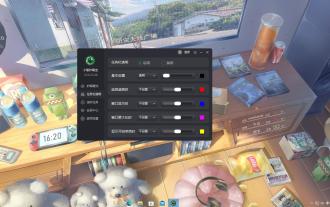 Bagaimana untuk menyemat bar tugas Win11 ke bahagian atas? Kongsi cara menyemat bar tugas ke bahagian atas
May 09, 2024 pm 01:16 PM
Bagaimana untuk menyemat bar tugas Win11 ke bahagian atas? Kongsi cara menyemat bar tugas ke bahagian atas
May 09, 2024 pm 01:16 PM
Bar tugas Win11 bukan sahaja telah direka bentuk semula dalam penampilan, tetapi juga menyediakan lebih banyak pilihan pemperibadian Ramai pengguna ingin mengetahui cara menyemat bar tugas Win11 ke bahagian atas? Mari kita lihat kaedah operasi khusus di bawah! Kaedah 1: Gunakan kekunci pintasan Win+T Cara paling mudah ialah menggunakan kekunci pintasan Win+T. Pintasan ini membolehkan anda memilih aplikasi dalam bar tugas, dengan itu membawa bar tugas ke atas. Jika anda hanya mahu bar tugas berada di atas, tahan kekunci Win dan kemudian tekan kekunci T. Kaedah 2: Gunakan tetapan bar tugas Win11 juga menyediakan cara untuk meletakkan bar tugas di atas. Sila tekan kekunci pintasan Win+I untuk membuka aplikasi Tetapan, kemudian pilih "Pemperibadian", "Taskbar", "Taskbar Behavior"







